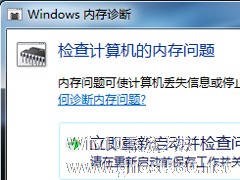-
Win7系统使计算机达到最佳性能的操作方法
- 时间:2024-11-23 22:41:52
大家好,今天Win10系统之家小编给大家分享「Win7系统使计算机达到最佳性能的操作方法」的知识,如果能碰巧解决你现在面临的问题,记得收藏本站或分享给你的好友们哟~,现在开始吧!
Win7系统怎么提高电脑性能?当我们在浏览网页、玩游戏或者运行软件时,有时候会出现卡顿的情况, 这些虽然是由电脑的性能决定的,但我们也能够通过修改电脑配置来提高性能,下面小编就和大家分享下Win7系统使计算机达到最佳性能的具体操作方法。
Win7系统提高电脑性能方法:
1、既然要改善电脑的性能,首先我们就得知道电脑的性能状况,然后通过对比前后的修改来判断是否有提高,这里可以用Windows体验指数来给电脑打分,按下图方式操作,并记下当前的分数。


2、上面的是我电脑目前的打分情况,是我刚测得,接下来我来教大家怎么提高性能。在第三张图的左侧有个“调整视觉效果”的字样,我们点击进去。会弹出个性能选项窗口。看下图:
3、可以看到我当前选择的是“调整为最佳外观”,真是死要面子活受罪,仅仅为了好看占了那么多的性能,这个外观就是菜单和窗口的显示方式,那些打钩的都是影响美观的,好了,我们选择“最佳性能”就好了,也可以手动的去掉那钩。看下图:

4、点击确定,我们再回来测一下性能评分看有没有改善,方法和上面的是一样的。

5、可以看到显著的提高了,如果你们测完后分值不变也不要紧,要不就是你的配置太高,系统外观根本不影响,要不就是配置太低了,电脑已经无能为力了,但这都不要紧,就像是人身上绑着沙袋,和不绑沙袋的速度是不能比的,所以不必纠结于分数。
以上就是小编和大家分享的Win7系统使计算机达到最佳性能的具体操作方法,按上述步骤操作即可提升电脑性能。
以上就是关于「Win7系统使计算机达到最佳性能的操作方法」的全部内容,本文讲解到这里啦,希望对大家有所帮助。如果你还想了解更多这方面的信息,记得收藏关注本站~
文章♀来①自Win10系统之家,转载请联系网站管理人员!
相关文章
-

笔记本电源电量问题一直困扰着用户,大家当然都希望自己的电池能够发挥到最大的效果,其实这只是你的电源管理没做好而已,近期对外公布了一份标题为“Win7PowerManagement”的14页白皮书,描述了Win7的电源管理技术是如何降低电能消耗。如果你想了解Win7究竟是如何省电的,这份白皮书会给你答案。如果你只想简单快速的了解一下,以下内容会告诉你Win7节能的主要手段。
&... -

Win7系统在运行和使用的过程中,内存总会存在一些冗余的文件。如果能够通过释放内存,把这些冗余文件释放出去,无疑会提高内存的有效利用率。内存的性能提高了,电脑的速度也就更快了。Win7系统怎样释放内存呢?
方法一、提高硬件性能的方法
在Windows7系统中,提高硬件水平尤为重要,内存能否高速使用与别的硬件关系也是非常大的,比如当用户使用的是集成显卡,那么显存... -

AHCI功能是Intel所主导的一项技术,可以发挥SATA硬盘的潜在加速功能,但是许多用户都不知道该如何利用AHCI功能提高硬盘性能,下面小编就教大家在Win7系统中的具体操作方法。
操作方法:
一、在桌面状态栏开始菜单中,选择菜单项中的“运行”栏目,接着在弹出来的窗口中输入“regedit”,按住回车键即可打开注册表编辑器。
二、然后在注册表编辑... -
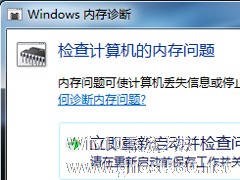
大家都知道,电脑的内存越大,运行速度也就越快,对于电脑的内存问题大家不能小视。内存问题可使计算机丢失信息或停止工作,所以我们要定期检查计算机的内存问题。下面给大家介绍Win7系统检测内存的三种操作方法。
方法一:
1、Win7系统下开启,点击开始——运行,然后输入:c:\windows\system32\mdsched.exe回车;
2、系统会询问...